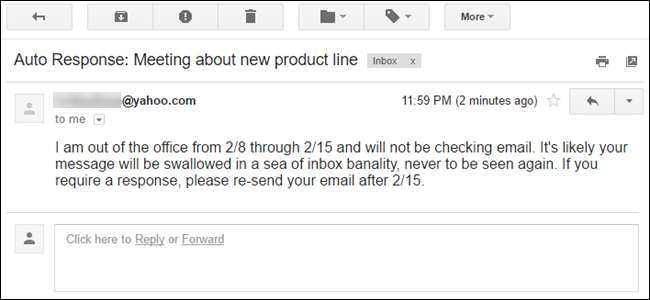
Ha nyaralni megy (vagy csak azt tervezi, hogy otthon marad, és mindenkit figyelmen kívül hagy), akkor érdemes tájékoztatnia az embereket arról, hogy ezalatt nem fog olvasni vagy válaszolni az e-mailekre.
A legtöbb e-mail szolgáltatás lehetőséget nyújt arra, hogy automatikusan küldjön irodán kívüli választ mindenkinek, aki e-mailt küld Önnek a megadott időtartam alatt. Így állíthatja be az automatikus válasz funkciót a Yahoo Mail alkalmazásban.
ÖSSZEFÜGGŐ: Hogyan lehet váltani a Yahoo Mail teljes és alapvető verziói között
Először nyissa meg kedvenc böngészőjét, és jelentkezzen be a Yahoo Mail fiókjába. Vannak a Yahoo Mail két változata : a teljes funkcionalitású, újabb verzió és az alapverzió. Ha újabb verziót használ, vigye az egérmutatót a böngészőablak jobb felső sarkában lévő fogaskerék ikonra, majd kattintson a felbukkanó menü „Beállítások” elemére.

A Yahoo Mail alapverziójában válassza a böngészőablak jobb felső sarkában található legördülő menüből az „Opciók” lehetőséget, majd kattintson a „Tovább” gombra.

A Beállítások képernyő (újabb verzió) vagy az Opciók fül (alapváltozat) képernyő bal oldalán található opciók listája kissé eltér, de mindkét változat rendelkezik „Vakációs válasz” opcióval. Kattintson erre a lehetőségre.
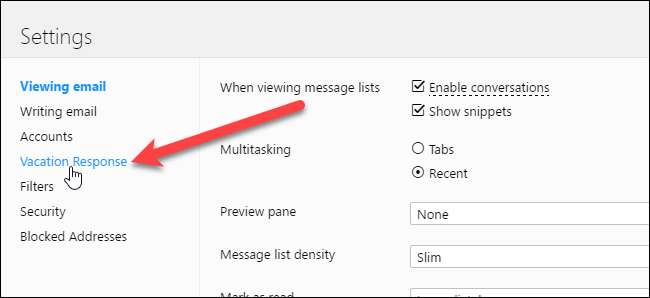
A vakáció válasza képernyő a Yahoo Mail mindkét verzióján megegyezik. A vakációs válasz bekapcsolásához jelölje be az „Automatikus válasz engedélyezése ezekben a dátumokban (beleértve)” jelölőnégyzetet.
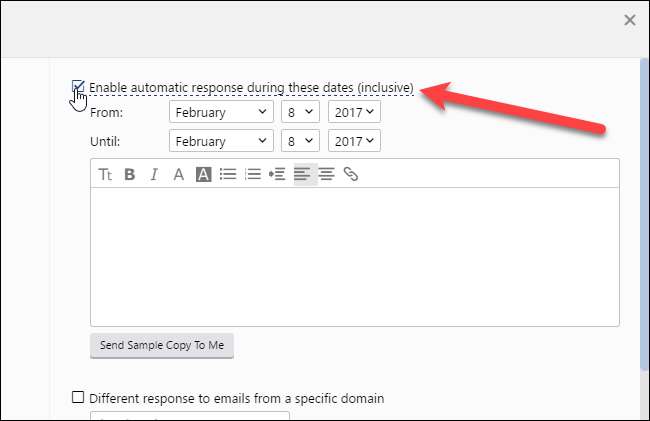
Most meg kell mondania a Yahoo Mailnek azt a dátumtartományt, amely alatt a vakációs választ el kell küldeni válaszként a beérkező e-mailekre. Válassza ki a hónapot a „Feladó” -tól jobbra található első legördülő menüben, majd válassza ki a dátumot a második legördülő menüből. Alapértelmezés szerint az aktuális évet választják. Általában erre vágyik, hacsak nem előre tervez előre, vagy közeledik az év vége, és a vakáció az új év után lesz.
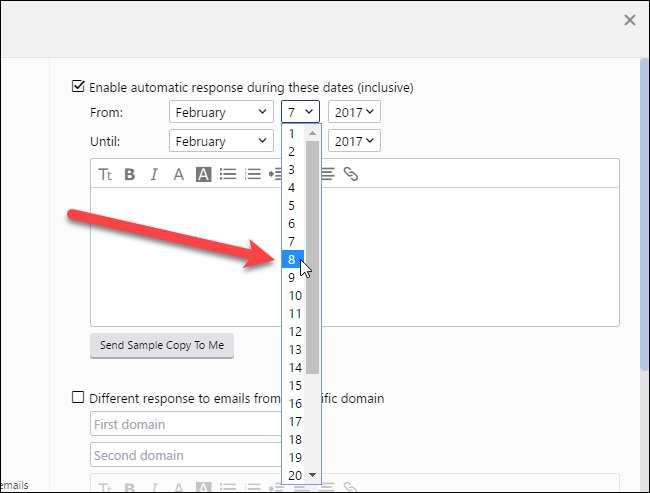
Válassza ki a hónapot, a dátumot és az évet az utolsó nap „Addig” legördülő menüjéből.
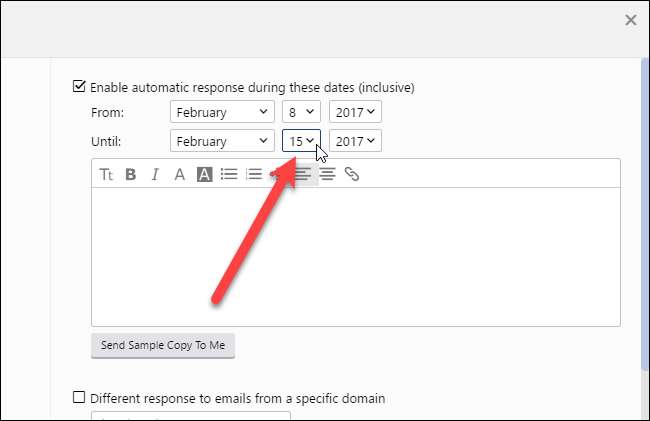
Most pedig arról az üzenetről, amelyet automatikusan kiküld, mialatt távozik. Írja be üzenetét a dátumok alatti mezőbe, és a mező tetején lévő eszköztár segítségével változtassa meg a betűtípust, adjon hozzá formázást vagy csatoljon egy fájlt.
Ha meg szeretné tekinteni az elküldendő üzenet mintáját, kattintson az üzenetmező alatt található „Minta másolat küldése nekem” gombra.
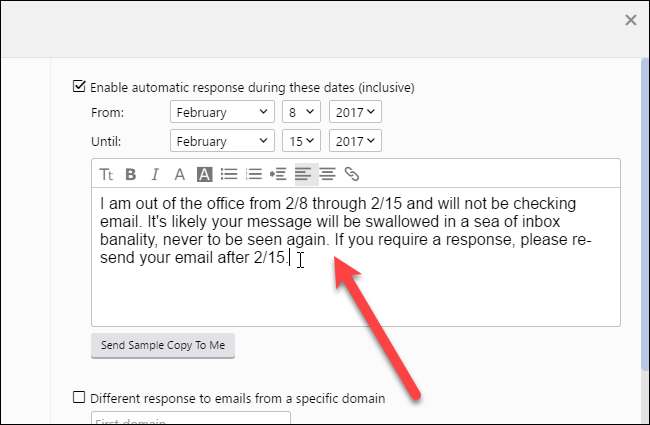
Ha másik üzenetet szeretne használni egy vagy két meghatározott domainről érkező e-mailek megválaszolásához, ezt külön beállíthatja. Talán vicces vagy okos üzenetet akar küldeni mindenkinek, kivéve azokat az embereket, akikkel dolgozik. Ha másik üzenetet szeretne megadni nekik, jelölje be a „Különböző válasz egy adott domainről érkező e-mailekre” jelölőnégyzetet. Ezután írja be az e-mail címek domain nevét a jelölőnégyzet alatti első mezőbe. Például, ha különböző választ szeretne küldeni minden olyan e-mailben szereplő embernek, amelynek címe például a személy@vállalat.com, írja be a következőt:
mycompany.com
az első dobozban. Második tartomány hozzáadásához ehhez a különböző válaszhoz írja be azt a tartományt a jelölőnégyzet alatti második mezőbe. Ha nem szeretne második domaint hozzáadni, írja be
0
(nulla) a második mezőben.
Írja be alternatív üzenetét a két domain mező alatti mezőbe. Ismét az eszköztár segítségével megváltoztathatja a betűtípust, alkalmazhatja a formázást vagy csatolhat egy fájlt. Ugyanazt az alternatív választ kell elküldenie mindkét tartományra.
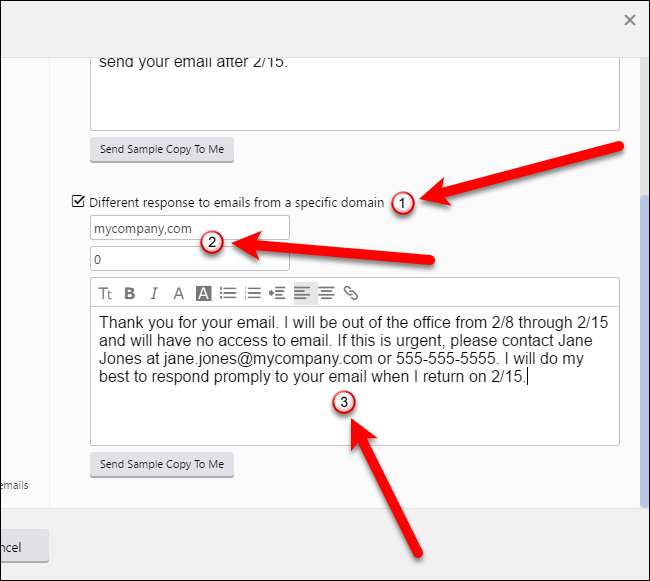
Miután beállította a fő nyaralási válasz (oka) t, kattintson a „Mentés” gombra a böngészőablak bal alsó sarkában (a Yahoo Mail újabb verziójához). Az Opciók képernyő bezárul, és visszatér a Yahoo Mail főképernyőjéhez.
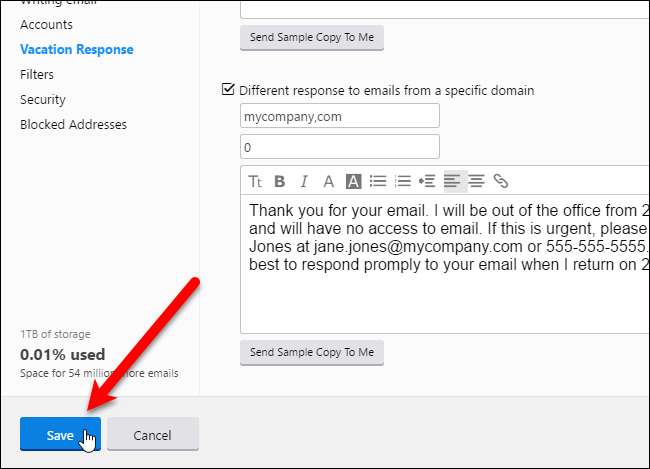
Ha a Yahoo Mail alapverzióját használja, kattintson a Beállítások fül tetején található „Mentés” gombra a módosítások mentéséhez.
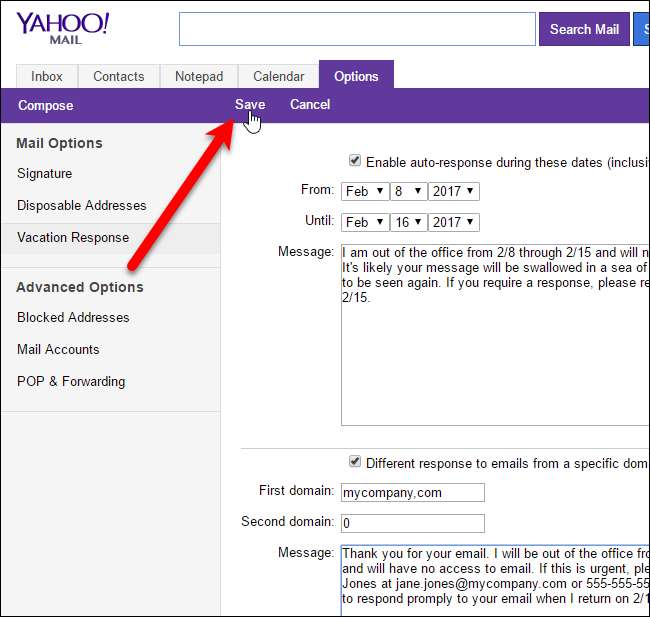
Most, amikor valaki e-mailt küld neked, megkapja a megfelelő automatikus választ az e-mail címére.
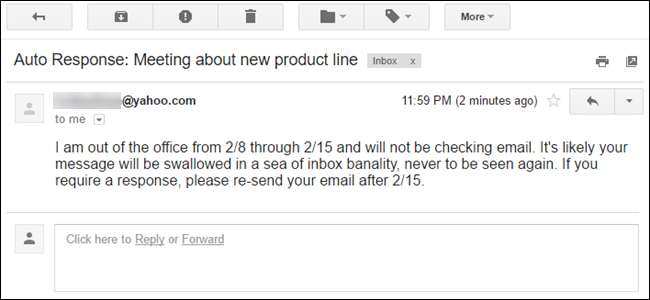
A megadott dátumtartományban továbbra is kapni fog e-maileket, de most még nem kell bűnösnek éreznie magát azért, mert nem válaszolt rájuk.
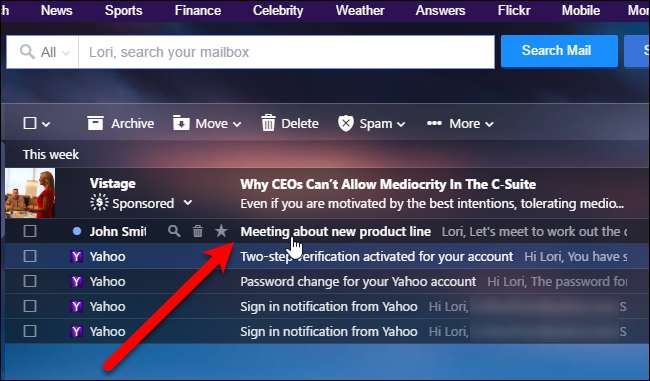
Mivel beállítja a dátumtartományt a vakációs válaszra, ha elfelejti törölni a jelölést a vakációs válasz képernyőn, akkor az automatikus válasz küldése a kiválasztott dátum után is leáll.







